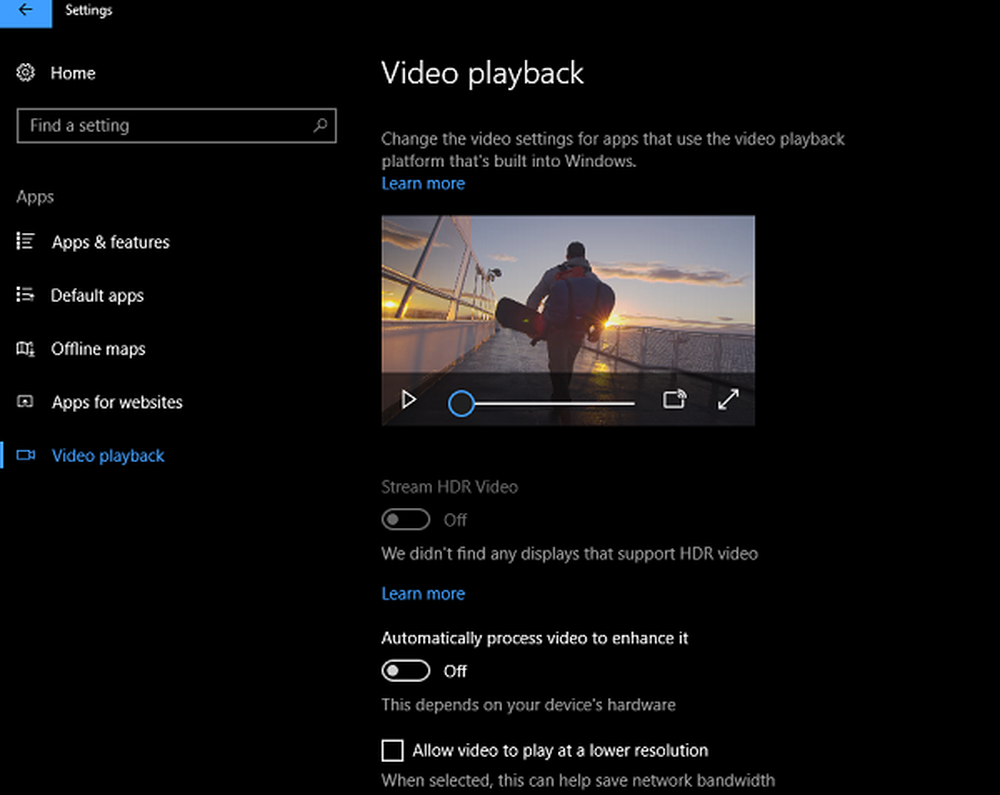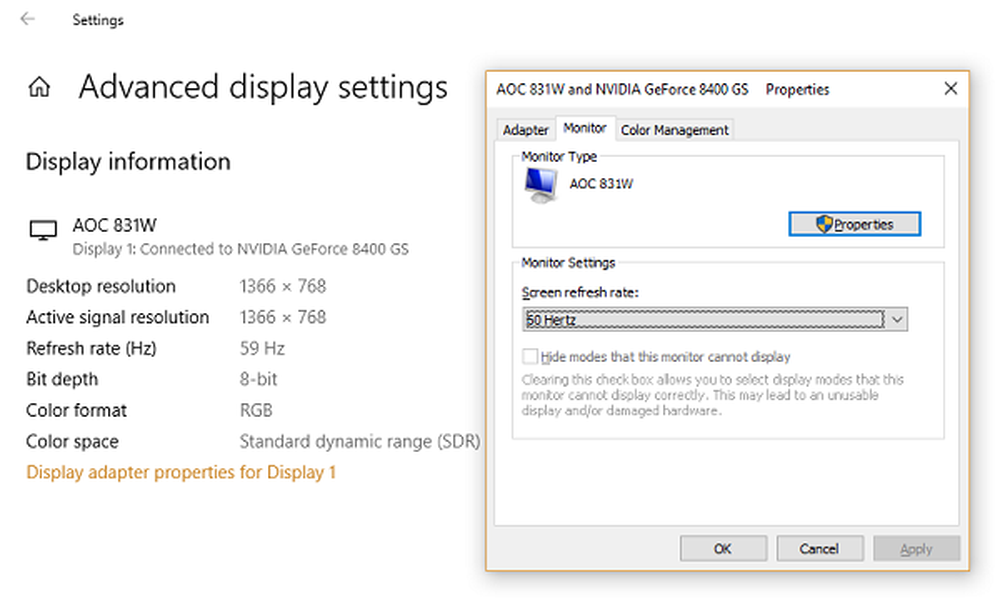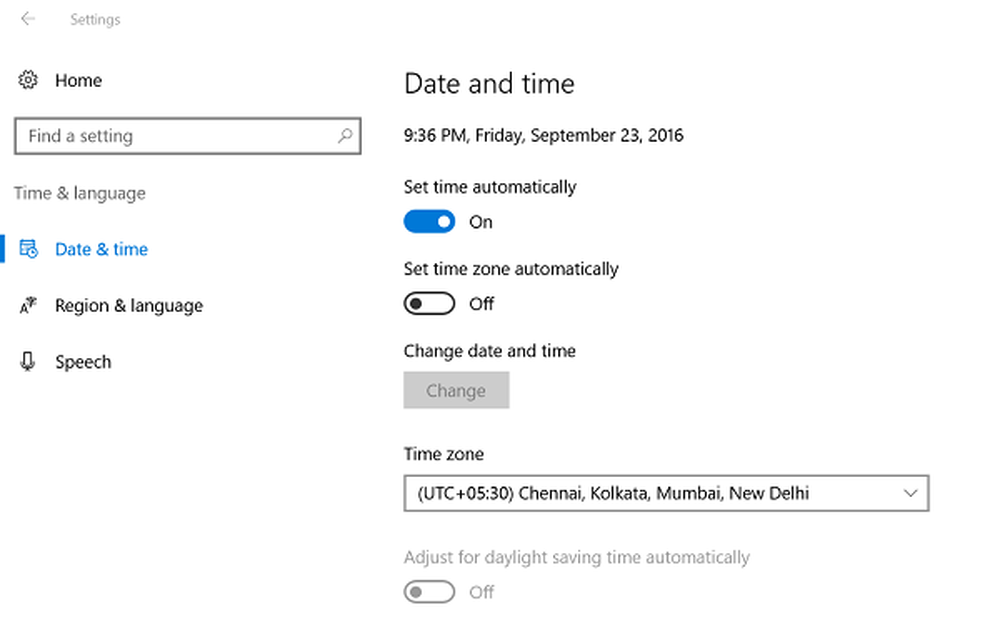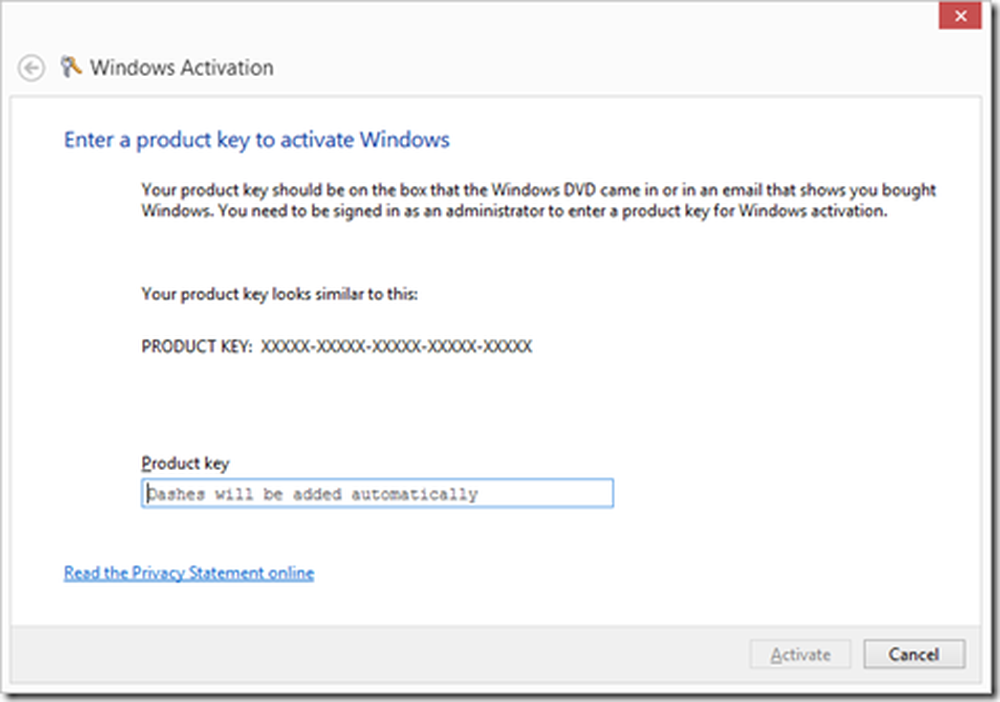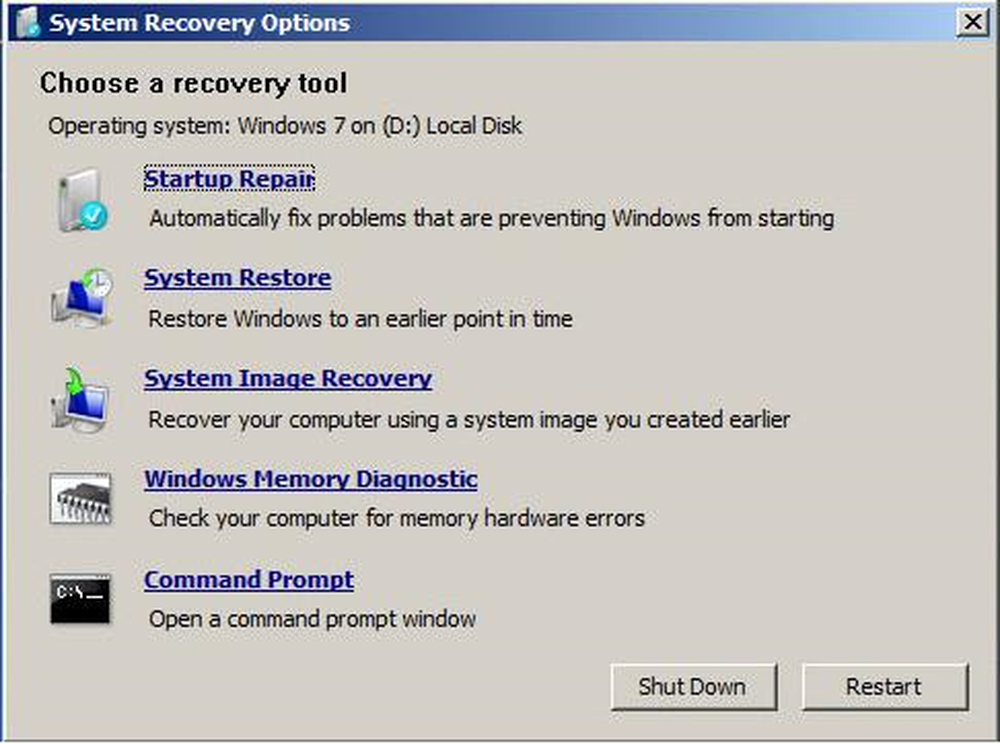Beheben Sie häufig auftretende Probleme mit HDR- und WCG-Farben in Windows 10
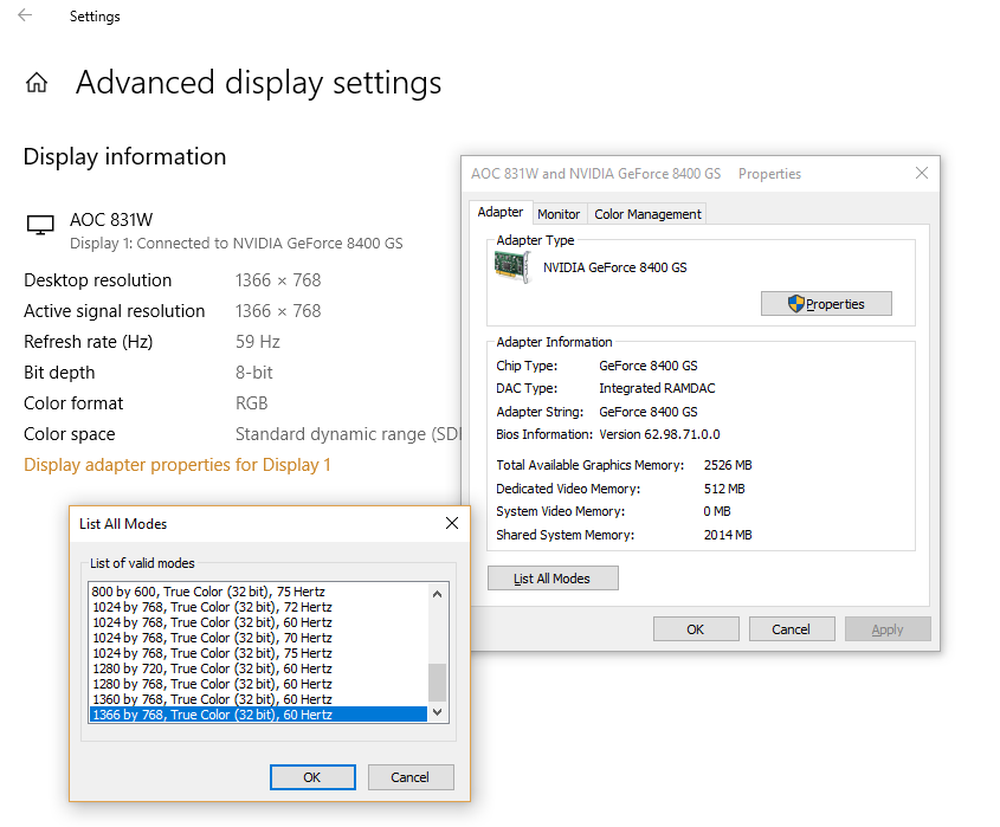
Windows 10 1803 hat ein besseres HDR-Display (High-Dynamic-Range-Display) und eine breite Farbskala (WCG) unterstützt. Kurz vor dem Start benötigen Sie ein HDR-fähiges Display oder einen Fernseher, der eine größere Farbpalette anzeigen kann. Dies ist besonders nützlich, wenn Sie Filme und High-End-Spiele mit der Xbox oder auf Ihrem PC spielen. Microsoft bietet auch HDR-Apps und -Spiele an, die davon Gebrauch machen können. In diesem Beitrag beheben wir allgemeine HDR- und WCG-Farbprobleme in Windows 10.
Mindestanforderung für HDR in Windows 10
- Das eingebaute Display sollte mindestens 1080P und 300 Nits unterstützen.
- Integrierte Grafikkarte, die PlayReady-Hardware mit den für die 10-Bit-Videodecodierung erforderlichen Codecs unterstützt.
- HDR-Displays oder Fernsehgeräte müssen HDR10 und DisplayPort 1.4 oder HDMI 2.0 oder höher unterstützen.
- Grafikkarte, die digitale Hardware-Rechte für PlayReady 3.0 unterstützt.
- Für die 10-Bit-Videodecodierung installierte Codecs (z. B. HEVC- oder VP9-Codecs).
- Die neuesten WDDM 2.4-Treiber, die auf Ihrem Windows 10-PC installiert sind
HDR- und WCG-Farbprobleme in Windows 10
Microsoft empfiehlt Ihnen dringend, Displays zu kaufen, die VESA DisplayHDR-zertifiziert sind. Diese Anzeigen wurden für eine Vielzahl von Dingen entwickelt und getestet, darunter Spiele und Video-Streaming, die Sie auf Ihrem PC ausführen können. Wenn Sie jedoch einen HDR-fähigen Bildschirm gekauft haben, der HDR-Inhalt jedoch nicht über Ihren PC anzeigen kann, versuchen Sie, diese zu beheben.
Auf dem Display oder Fernseher wird kein HDR angezeigt
HDR und WCG sind in Windows 10 standardmäßig deaktiviert. Wenn die Anzeige immer noch nicht eindrucksvoll aussieht, müssen Sie HDR in Windows 10 aktivieren, indem Sie unserem Lernprogramm folgen.
Prüfen Sie noch einmal, ob HDR in Ihrem PC unterstützt wird
- Vorausgesetzt, Sie haben HDR aktiviert, müssen wir prüfen, ob der PC Hardware für die Anzeige von HDR benötigt und ob er HDR10 unterstützt
- Sie müssen das DirectX-Diagnoseprogramm ausführen und anschließend alle Informationen in einer Textdatei speichern.
- Öffnen Sie die Textdatei und sehen Sie sich den Wert für an HDR-Unterstützung. Wenn es heißt Unterstützt, Dies zeigt an, dass Ihr Display HDR10 unterstützt.
Prüfen Sie, ob für die Displayverbindung HDR eingeschaltet ist und ein HDR-Signal vorliegt
Die Textdatei, die wir oben erstellt haben, kann darauf hinweisen. Sie müssen nach ein paar Werten suchen, die den Benutzern helfen, dies herauszufinden.
Farbraum anzeigen hilft uns festzustellen, ob die aktuelle Displayverbindung HDR eingeschaltet hat und ein HDR-Signal hat. Wenn der Wert ist:
- DXGI_COLOR_SPACE_RGB_FULL_G2084_NONE_P2020: Unterstützt HDR10 und die Verbindung zeigt erweiterte Farbe.
- DXGI_COLOR_SPACE_RGB_FULL_G22_NONE_P709 ,: Dies zeigt an, dass dies sRGB ist und keine erweiterte Farbe.
Überprüfen Wenn der Monitor über erweiterte Farbfunktionen verfügt, Diese Werte suchen Wenn sie verfügbar sind, wird das Display als HDR10-fähiges Display betrachtet.
- BT2020RGB oder BT2020YCC.
- Eotf2084Supported.
- AdvancedColorSupported.
- AdvancedColorEnabled. (Dies bedeutet, dass die erweiterte Farbe für diese Anzeige aktiviert ist.)
Hinweis: HDR10 ist der aktuelle Industriestandard für High Dynamic Range in Consumer-Fernsehgeräten. Diese Technologie des „offenen“ Formats ist die erste Generation, die als Ausgangspunkt für den High Dynamic Range gilt.
Das angezeigte Bild ist schwach
Displays (Monitore und Fernseher) interpretieren ein HDR- und SDR-Signal unterschiedlich. Wenn Sie mit einem HDR-Display verbunden sind und Ihr Desktop scheinbar schwächer erscheint, bedeutet dies, dass das Signal SDR und nicht HDR ist. Führen Sie die folgenden Schritte aus, um den Bildschirm oder den Desktop heller zu machen:
- Gehen Sie zu Einstellungen> System> Anzeige> HDR- und WCG-Einstellungen.
- Unter Ändern Sie die Helligkeit für SDR-Inhalte, Ziehen Sie den Schieberegler, bis die gewünschte Helligkeit erreicht ist.
Sie können auch die Tasten auf Ihrer Tastatur oder das Bildschirmmenü verwenden, um die Helligkeit zu erhöhen.
Farbe wird nicht richtig angezeigt
Wenn um vertikale Striche Farbsäume angezeigt werden, wenn schwarzer Text auf weißem Hintergrund angezeigt wird, müssen Sie folgende Schritte ausführen:
1] Stellen Sie sicher, dass Sie die neuesten WDDM-Treiber installiert haben. Wechseln Sie zum Geräte-Manager, wählen Sie Ihre Grafikkarte aus, und suchen Sie nach Updates. Das Windows Update wird gestartet, um das neueste Update herunterzuladen. Sie können die Treiber auch manuell von der Website des PC-Herstellers installieren.
2] Wenn Sie eine HDMI-Verbindung verwenden und Ihr Display HDR über eine DisplayPort-Verbindung unterstützt, stellen Sie sicher, dass Verwenden Sie DisplayPorVerbinden Sie stattdessen Ihren PC und Ihr Display.
3] Wenn jedoch HDMI die einzige Option ist, können Sie versuchen, die Bildfrequenz zu verringern oder die Auflösung zu reduzieren
- Framerate reduzieren:
- Wählen Sie Einstellungen> System> Anzeige> Erweiterte Anzeigeeinstellungen>Zeigen Sie die Adaptereigenschaften an.
- Wechseln zu Monitor Registerkarte> Auswählen 30 Hertz für die Bildschirmaktualisierungsrate.
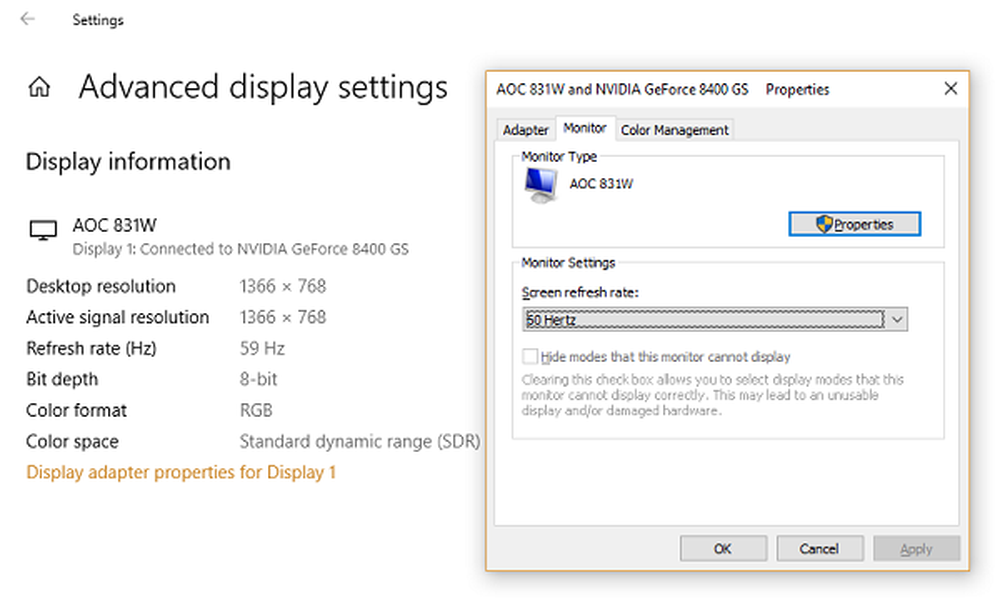
- Wählen Sie OK.
- Reduzieren Sie die Auflösung
- Wenn Sie keine Option zum Ändern der Bildrate finden, reduzieren Sie die Auflösung.
- In dem Zeigen Sie die Adaptereigenschaften an, Wechseln Sie zur Registerkarte Adapter und wählen Sie Alle Modi auflisten.
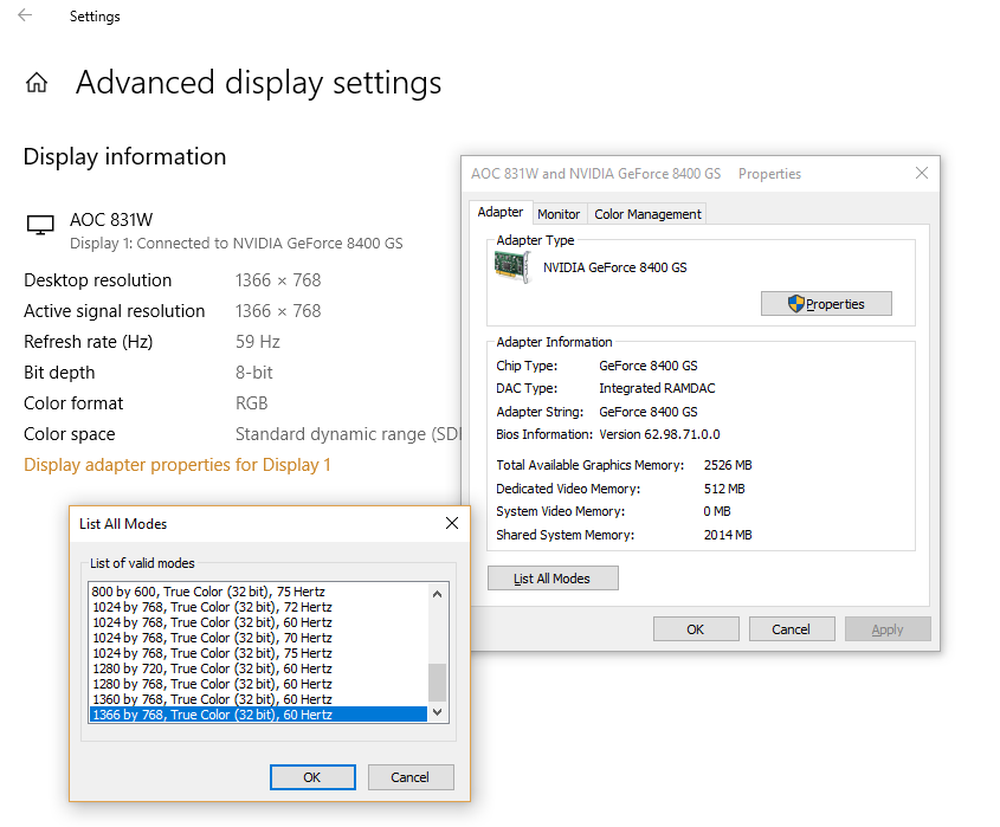
- Im Alle Modi auflisten, Wählen Sie die Einstellung, die enthält 1920 von 1080, 60 Hertz, dann auswählen OK.